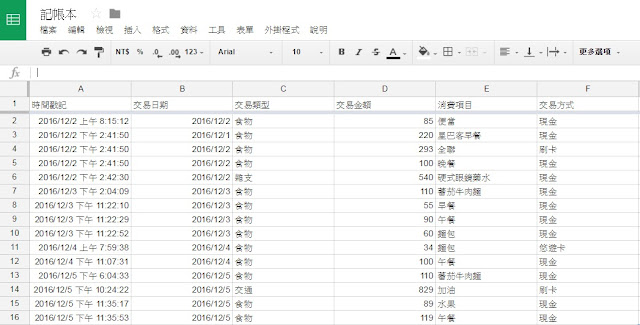自製記帳超簡便
先說我本人對新的3C產品其實不太熟,手機只會用iPhone,電腦大部分也是上上網、打打電動而已,成立部落格也是看著新思惟國際的課程有趣,跑去上蔡校長跟勳哥的課程,他們課程很有趣也很實用,讓你馬上可以設計出屬於自己風格的部落格。但是對於這些以外的3C資訊我都不太熟,但是連我也可以自製記帳App了!相信你也一定可以!
記帳軟體 Step By Step
首先先去Google首頁,然後登入Google帳號,如果沒有帳號的麻煩自己申請(這應該不用教學吧)!接著從右上角選項中選擇雲端硬碟。
點進去可以按右鍵,新增Google表單
點進去之後會有個新的表單,可以在上邊標註主副標題
接著就開始設計你想要做的記帳表格,這個記帳表格之後可以直接做出統計表單,所以也可以想想希望之後的表單呈現那些東西來設計這份表單。
每個問題可以自己設回答的方式,像是日期、時間、簡答、或是選項等等。大家都可以自己設定玩玩看,下面我拿自己設定的記帳本來說明。一開始當然先設定交易日期,雖然記帳時電腦會自動記錄日期時間,但是消費的同時可能不會馬上記帳,所以我設定交易日期。
如果要再新增問題可以在右邊的選項點選新增問題就可以了。
接著就寫消費項目,這個我是用簡答的,我設計的原則是越少簡答越好,可以直接用點的就不要用打的,但是太多選項有時候選起來也是很麻煩。所以消費項目我選擇用簡答!
接著我做一個消費類型的選項,這邊就用單選的方式,主要是統計用,大家可以看自己想要做那些分類統計就可以做哪些選項,到時候填表單的時候用點的就可以了。另外這邊建議要點選下圖中"新增 其他"的選項,這樣如果最後記帳時有想寫其他選項可以直接點選並且填寫項目。
另外交易金額就用簡答的,最後我在設定一個交易方式,我把常用的付款方式列上去,當然除了現金、刷卡、悠遊卡之外,也可以設定禮券、歐付寶、微信支付等等,端看大家習慣的付款方式,這邊一樣建議新增其他選項。
這樣就完成了!完成了!完成了!很簡單吧!如果要再新增其他選項也是ok,像是有人新增這筆開銷是否必須等等選項,就看大家想要那些統計資料。
但是這樣做起來畫面看起來有點單調,不太好看。放心,Google早就內建許多Banner幫大家美觀了。先點選記帳本最上面的調色盤吧。
接著選右下角的圖示
裡面就有很多不同主題的Banner可供大家挑選,讓你的記帳本一秒就變高級!
如果覺得這個Banner不夠個人化,沒關係!你也可以自己上傳自己的Banner!哈哈!帥吧!
最後再把表單傳給你要共同記帳的人就可以了!
做好之後他會在你的Google雲端硬碟裡面自跑出一個記帳本
接下來就是變成統計表單
而如果統計後可以點選表單上面的回應,裡面再點選右上角的Google試算表,他就會自動把你做的紀錄都變成統計表。
那怎麼做App呢?
接著選加入主畫面選項
你就可以看到你做的App啦!(雖然充其量他只是個超連結 XD)但是他真的超級方便的,我跟我老婆可以隨時用自己的手機記帳,可以隨時查帳,可以隨時統計,真的超級方便。
唯一的缺點
這個統計App(姑且讓我這樣稱呼他吧)有個致命的缺點,就是每次紀錄跟查帳都需要網路,如果在網路不便的地方這個App就無法使用。但是我相信網路會越來越方便,無網路可以用的地方將越來越少,而且在網路不便的地方大部分你也不會想記帳。
記帳軟體只是暫時的
我覺得之後一定會有更方便、更及時、更無障礙的自動記帳統計方式,像是微信支付好像就可以直接幫用戶統計你的所有帳戶收支。但是這個方式的確是我覺得目前最個人化、最方便好用的記帳App了!